宝利通HDX使用说明书PPT格式课件下载.ppt
《宝利通HDX使用说明书PPT格式课件下载.ppt》由会员分享,可在线阅读,更多相关《宝利通HDX使用说明书PPT格式课件下载.ppt(48页珍藏版)》请在冰豆网上搜索。
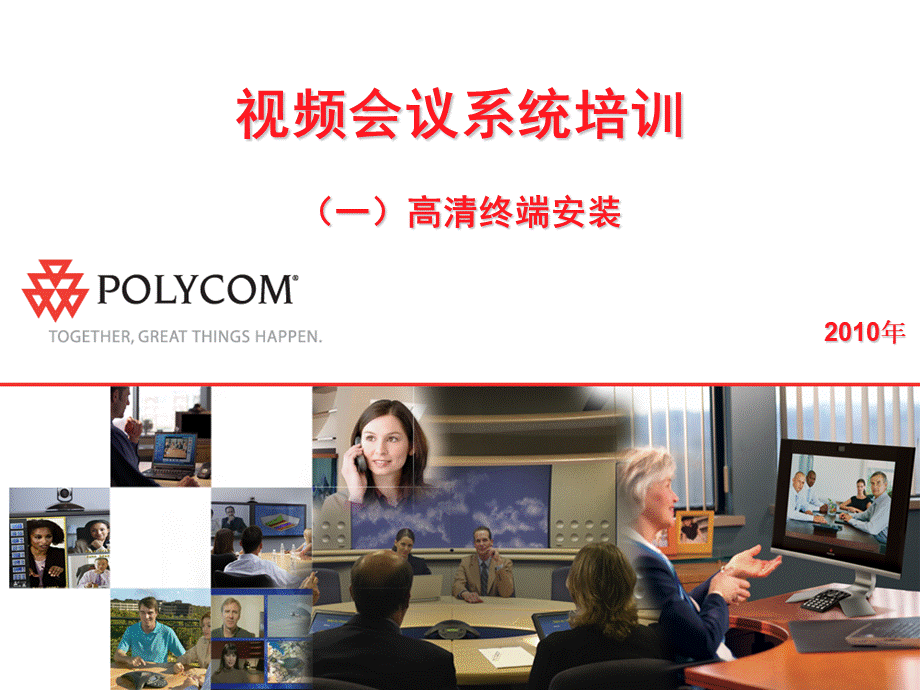
,发起和结束呼叫(续),本端图像控制,点击遥控器近端按键,查看本端图像。
这时在监视器的正下方会出现近端摄像机标志。
点击遥控器显示按键,可以将本端图像以画中画的形式在显示屏上显示。
多次点击可以调整画中画在屏幕上的位置和关闭此功能。
注意:
如果用户打开第二路监视器输出或以双显仿真的方式显示图像,画中画功能将不起作用。
控制摄像头,选择近端站点或远端站点摄像机如果您正在通话中,请按近端或远端以选择近端站点或远端站点摄像机或者其他视频源。
屏幕上的图标指示可以选择的视频源:
使用以下按键可以对摄像头进行控制:
按遥控器上的箭头按键来控制摄像头垂直和水平运动;
按遥控器上的变焦按键控制摄像头的变焦;
选择视频源,点击遥控器按键,显示设备图像的下方出现视频源选择的图标,左右移动光标,选择相应的视频源。
设置和使用摄像机预设,存储预置镜头位将镜头移动到目标位置点击遥控器预设按键,屏幕显示提示信息长按遥控器数字键的0-9调用预置镜头位直接点击遥控器数字键的09,调用相关预设位。
查看近端预置按遥控器上的预设按键,屏幕上显示预设0-9的图标。
彩色图标表示已存储的摄像机位置,灰色图标表示可用的预设。
设置和使用摄像机预设(续),删除所有预置位如果您正处于通话状态,请按近端按键,然后选择近端视频源。
按遥控器上的预设按键。
按住删除以删除所有预设。
不能仅删除一个预设。
但是,可用新的摄像机位置覆盖现有预设。
全屏和主屏之间的切换,要以全屏查看视频,请执行下列操作:
按遥控器上的近端按键。
要查看“拨打电话”屏幕,请执行下列操作:
按遥控器上的主页键。
调整音量,可使用遥控器来提高或降低听到的音量。
要调整音量,请执行下列操作:
点击遥控器声音按键。
更改音量仅影响您在自己的会场听到的声音。
建议在初次安装时将音量调整到适当的位置,今后不再调整此功能,而是调节电视机或调音台等设备的音量。
打开/关闭麦克风,如果不希望远端站点听到您的讲话,可以将麦克风静音。
要将麦克风静音或取消静音,可执行下列操作按遥控器上的静音。
还可以按麦克风架上的将通话静音。
关闭本地MIC时,电视机图像的左下角会显示本地MIC关闭的图标。
MIC上的红灯亮起时,表明MIC在关闭状态。
MIC正常工作时会议中显示为绿灯。
发送双流
(一),使用计算机VGA接口发送双流在计算机上按热键启动VGA口输出信号把计算机VGA输出信号设置成1024768按遥控器内容按钮显示器上显示出PC画面注意事项PC分辨率设置为1024768等待主会场让分会场发送双流再按内容键PPT最好不要用深色背景和动画很多,发送双流
(二),使用People+ContentIP发送双流在计算机上安装People+ContentIP软件;
在计算机上,启动PolycomPeople+ContentIP应用程序;
输入视频会议系统的IP地址和会议密码(如果设置了密码的话);
单击连接;
打开要展示的内容,然后执行下列操作之一:
在People+ContentIP中单击;
按视频会议系统遥控器上的内容按键;
内容提要,HDX的日常使用HDX诊断及维护视频会议注意事项,HDX终端诊断,系统自带诊断功能,利用它可以进行一些基本的诊断。
使用遥控器主页按键,使设备返回到开机界面,点击“系统”“诊断”菜单:
HDX终端诊断系统状态,系统状态显示当前系统的基本情况,当所检测的功能模块出现问题的时候,系统将以红色的状态来标识。
HDX终端诊断呼叫统计,呼叫统计用于显示系统会议连接过程中的带宽、视频协议、音频协议等状态。
HDX终端诊断视频诊断,视频诊断用来检测显示设备的色彩调节是否正确。
HDX终端诊断音频诊断,音频诊断用来诊断系统的声音输入输出是否存在问题。
HDX终端诊断音频诊断(续),扬声器诊断测试本地声音输出是否正常,点击界面上的小喇叭图标,将听到系统发出“嘀”的长音,若听不到,则检查本地音频连接线和音频设备。
HDX终端诊断音频诊断(续),音频指示器测试本地声音输入情况,若有亮条显示,表示对应的设备有声音出入,若无有亮条显示,表示对应的设备无声音输入。
HDX终端的故障处理,检查设置是否正确检查电源电压是否正确和稳定检查连接线及连接头是否接触良好检查网络线路是否正常设备重新启动若呼叫不通,可挂断再呼叫试一试,或叫对方呼叫试试终端系统复位或软件升级(必须由厂家人员来完成),HDX终端的故障处理常规,遥控器无法正常使用检查电池;
设备初次安装时如果没有删除菜单管理密码,进入菜单的管理设置时需要输入密码,此密码默认为设备的SN号。
镜头无法转动:
原因:
没有选择近端或镜头连接线缆没有连接正确。
措施:
先点击遥控器近端按钮再控制镜头,检查镜头连接线缆。
HDX终端的故障处理视频,1、黑屏原因:
是因为电视机的频道没有选对或者是视频线没有正确连接好措施:
正确的选择电视机的频道或者是连接好视频线2、主监视器上无画面系统闲置一段时间后,系统进入休眠模式,请拿起遥控器,唤醒系统;
确认显示器电缆的连接;
HDX终端的故障处理视频(续),3、蓝屏原因:
视频源没有选择正确或镜头的输入类型没有选择正确措施:
点击遥控器近端按键,选择正确视频源,检查菜单内关于摄像机的配置4、画面很亮原因:
打开了逆光补偿或镜头逆光了措施:
关闭逆光补偿,转动镜头,调整到不逆光的位置,HDX终端的故障处理音频,1、没有声音原因:
1、电视机音量关闭了2、设备音量调节有问题3、音频线缆连接错误措施:
调节电视机音量,使用遥控器调节设备音量,进入“系统信息”“诊断”“音频”,诊断音频的输入和输出。
HDX终端的故障处理音频(续),2、发言时电视机听到自已的声音(回声和啸叫)原因:
对方MIC离扩声设备太近,自已的声音从对方的麦克又传回来了。
对方关小扬声器音量,同时确保话筒远离HDX9004监视器的扬声器;
3、呼叫期间音量不足原因:
HDX9004或电视机上的音量设置过小。
调大设备音量。
HDX终端的使用注意事项,严禁带电插拔任何连接线,严禁带电清洁和维护设备严禁震动和挤压设备,特别是镜头,严禁用手转动镜头严禁随意拆卸设备,设备应放置在固定位置严禁烟火、曝晒设备的系统设置已调好,不要随意更改注意设备开机状态下的通风和散热,经常检查设备的工作温度会议室里应安装有空调,以免设备工作温度过高,HDX终端的日常维护,设备不使用时应注意防尘防潮,定期除尘定期开机加热(2次/月)以除湿气定期检查电源情况、线路情况注意更换遥控器电池长期不使用情况下,注意关上设备总电源,内容提要,HDX的日常使用HDX诊断及维护视频会议注意事项,视频会议注意事项,采用带有遮光布的窗帘,减少室外光线对会议的影响。
要求是杜绝自然光室内光线的亮度要够,但灯光不要直射摄像头。
设备的镜头不能摆放在逆光的位置,尽量移动镜头到不逆光的位置。
摄像头的高度大约在1.51.8米左右MIC的摆放要注意,不能靠近有声音输出的设备(如电视机的音箱)或有噪声发出的设备(如室内的空调旁),视频会议注意事项(续),在举行任何会议之前,连接并测试您的外围设备。
避免穿亮色、全白或全黑的衣服,或者图案繁杂的衣服(例如小格纹或窄条纹)。
浅色和较柔和的颜色在屏幕上的视觉效果是最好的。
会议过程中,不需要发言的会场要主动将本地会场的MIC关闭,保证会场安静。
当需要发言时要及时打开MIC。
视频会议注意事项(续),会议开始前,应固定好MIC的位置。
MIC尽量远离有噪音发出的设备,并且尽量使发言人能正对MIC;
在会议过程中不要拍打麦克风或使纸张在麦克风附近发出沙沙的声音;
会议过程中,特别是本地有人发言时尽量不要移动MIC,因为配置的全向MIC灵敏度很高,发言时移动MIC会出现很大的噪音;
如果要移动麦克风,在移动麦克风前,请将其设为静音以便远端站点的用户听不到您移动麦克风的声音。
视频会议注意事项(续),会议过程中,需要发言讨论时,要一个人一个人的发言,不要多人同时讲话,因为全向MIC会把所有人的声音混合,远端听到的声音会非常嘈杂,听不清具体说话内容。
会议开始前,应调整好镜头摆放位置,设定好镜头的预置位,镜头不要摆放在逆光的位置。
会议过程中,尽量不要在镜头前来回走动,不要经常摇控镜头转动。
会议过程中,如果出现无故断会等的情况,不要立即用遥控器呼叫其他会场,应立即打电话与主会场的操作人员联系,等待主会场的操作。
谢谢!